Cara Mengunci File PowerPoint – Beberapa dari kita mungkin tidak ingin file atau data yang kita akses oleh orang lain. Salah satu nya adalah file presentasi kita dalam bentuk power point. File office biasanya berhubungan dengan hal-hal penting, seperti file perusahaan, jadi Anda harus memberikan keamanan lebih pada file tersebut, salah dengan memberi password.
Dalam tutorial kali ini kami akan menjelaskan tutorial cara mengunci powerpoint (ppt) file anda dengan mudah. Tentu anda tidak ingini tiba-tiba isi file powerpointmu berubah, padahal sudah waktunya presentasi dan anda tidak merasa merubah isinya.
Anda tidak tahu siapa yang telah mengeditnya, apakah itu anak atau keponakan Anda yang secara tidak sengaja meminjam laptop Anda saat Anda mandi atau orang lain yang sengaja ingin mengubahnya. Alih-alih hal-hal yang disebutkan di atas, lebih baik memberi kata sandi pada file powerpoint Anda dengan cara berikut:
Baca juga:
- 7 Cara Mengatasi Start Menu Windows 10 Tidak Bisa di Buka
- Kumpulan Software Wajib Yang Ada di Windows 7, 8, 10
Cara Proteksi File PowerPoint dengan Password
- Pertama klik tab File seperti ini.
- Dari menu Info, pilih Protect Presentation> Encrypt with Password.
- Jika Anda menggunakan versi Office 2007, lokasinya sedikit berbeda. Anda cukup klik ikon Office , pilih Encrypt Document.
- Masukkan kata sandi yang anda inginkan. Anda harus membuat passsword yang kuat namun mudah diingat Ingat, kalau bisa kapitalisasi dan huruf kecil. Kemudian pilih OK.

- Masukkan kembali kata sandi Anda dan pilih OK.
- File powerpoint Anda saat ini telah diberi kata sandi.
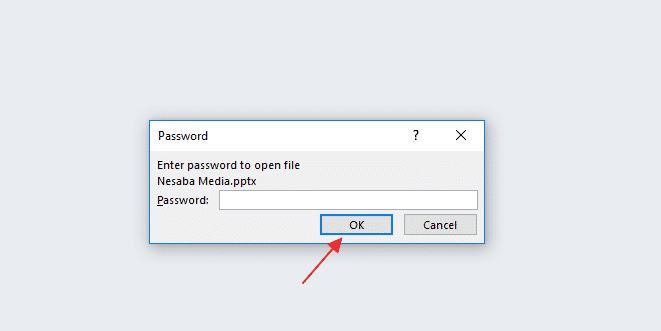
- Siapa pun yang ingin membukanya terlebih dahulu harus memasukkan kata sandi.
Dengan password di file powerpoint Anda, tidak semua orang dapat mengakses file atau tabel ini pada materi presentasi Anda. Saran saya, jangan membuat kata kunci terlalu rumit dan sulit diingat, bisa jadi malah semakin buruk saat waktu presentasi, Anda lupa password untuk membukanya. Semoga artikel tentang cara mengunci file PowerPoint ini berguna dan mudah dimengerti.
Baca juga:
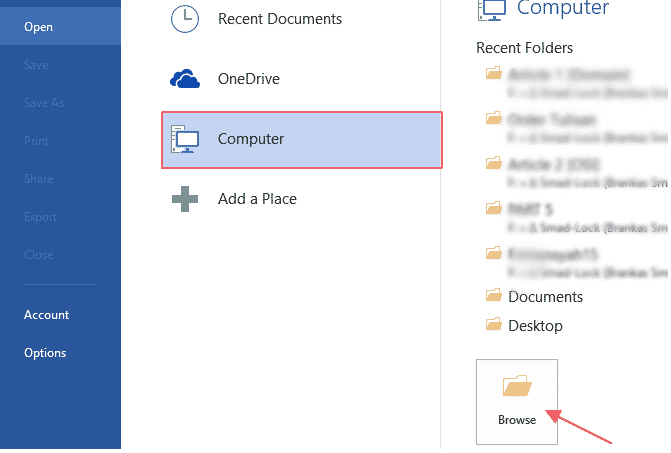
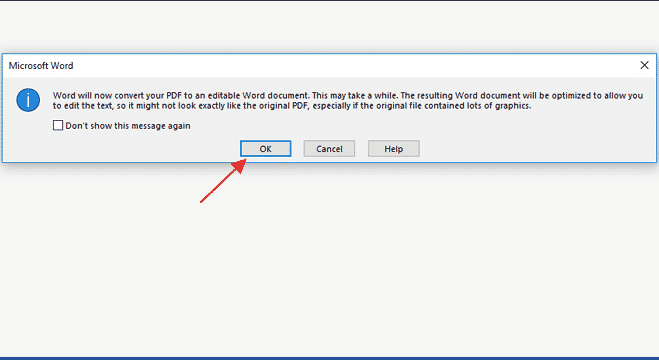
![[Hemat Kuota] Cara Mematikan Auto Update di Windows 10](https://ngelag.com/wp-content/uploads/2017/10/Cara-Mematikan-Automatic-Update-di-Windows-10-Terbaru-13.png)
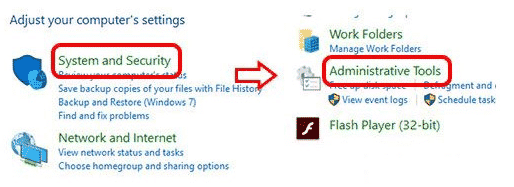
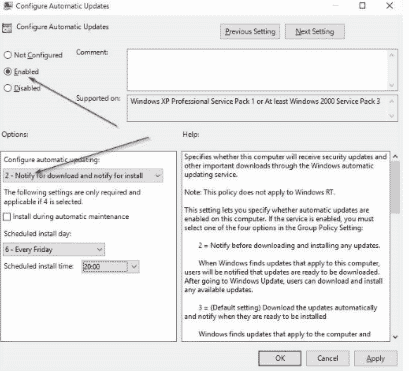

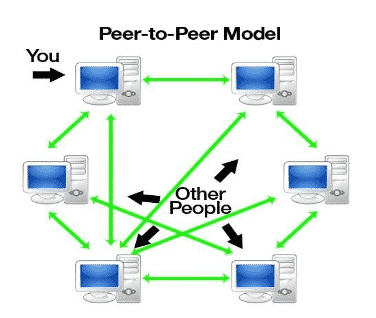
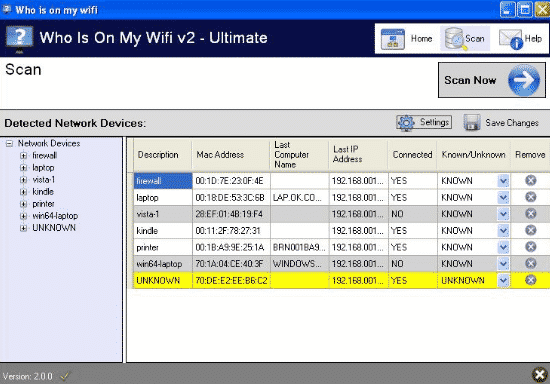
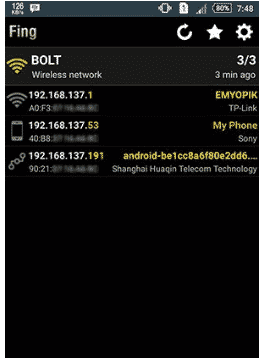

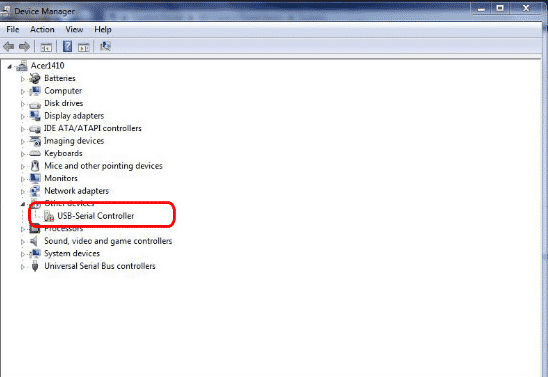


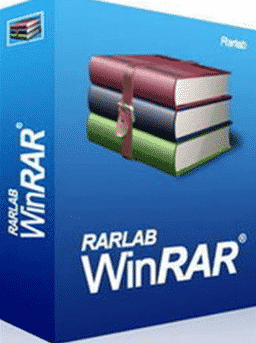
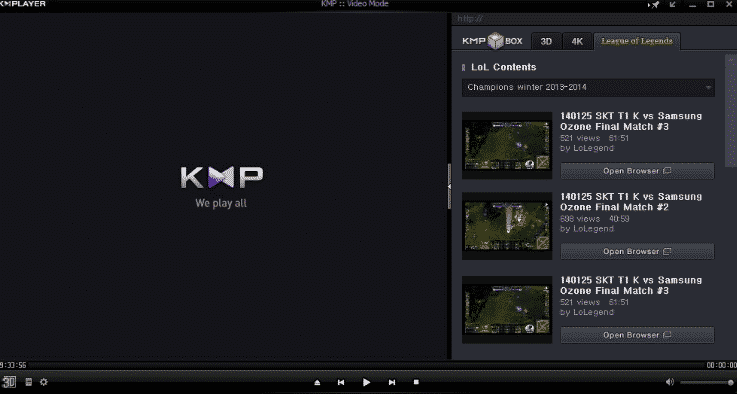








![[Tested] Cara Memperbaiki Harddisk Eksternal Yang Tidak Terbaca](https://ngelag.com/wp-content/uploads/2017/10/hardisk-eksternal.png)
